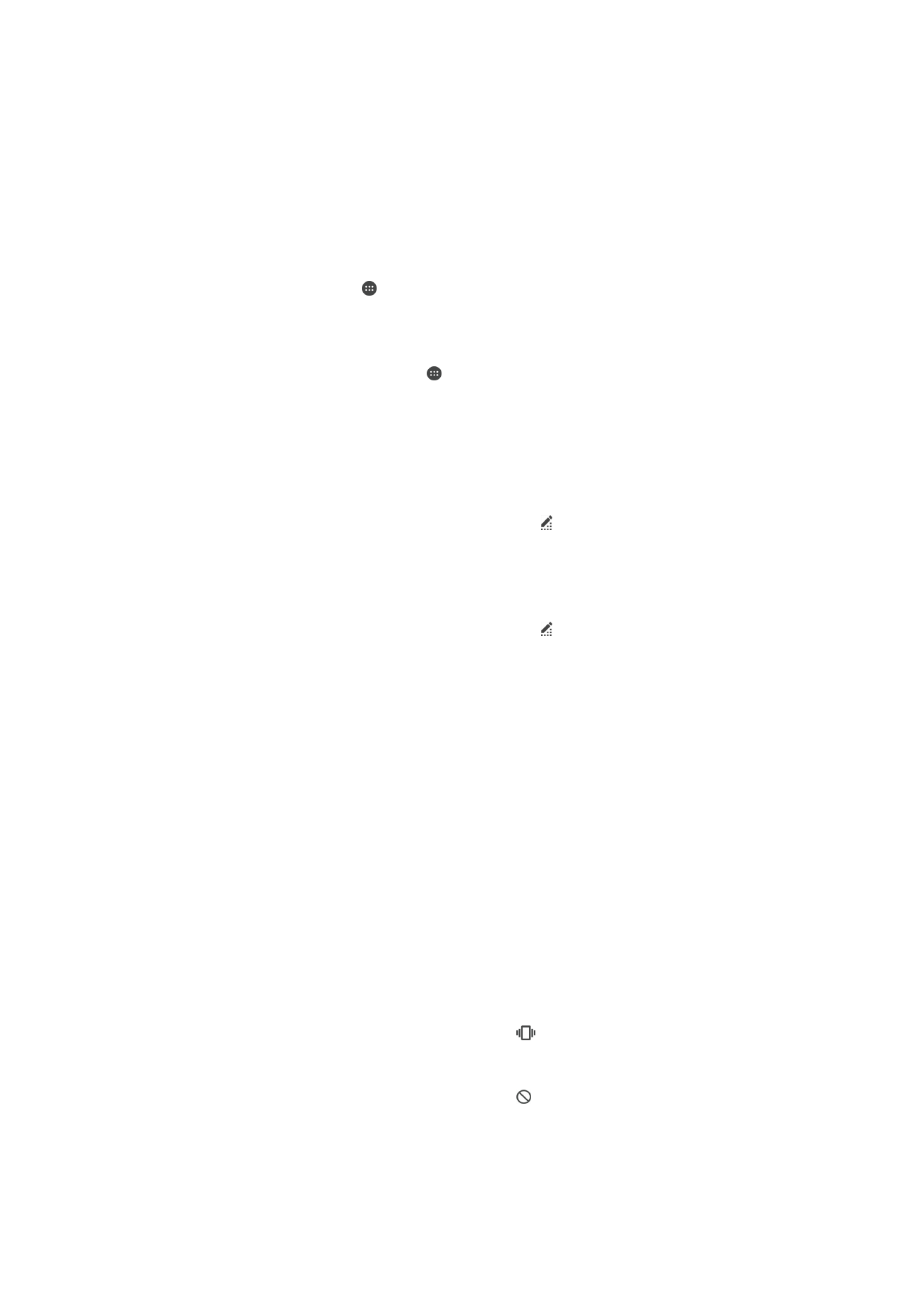
เสียง ริงโทน และระดับเสียง
คุณสามารถปรับระดับเสียงริงโทนสำหรับสายเรียกเขาและการแจงเตือน ตลอด
จนการเลนเพลงและวิดีโอ คุณสามารถตั้งคาอุปกรณของคุณเปนโหมดหาม
รบกวนและเลือกระยะเวลาที่จะใหอุปกรณของคุณอยูในโหมดหามรบกวนดวย
ตนเอง นอกจากนี้คุณยังสามารถตั้งเวลาไวลวงหนาเพื่อใหอุปกรณของคุณเขาสู
โหมดหามรบกวนโดยอัตโนมัติ
การปรับระดับเสียงริงโทนดวยปุมปรับระดับเสียง
•
กดปุมปรับระดับเสียงขึ้นหรือลง
การปรับระดับเสียงการเลนสื่อดวยปุมระดับเสียง
•
เมื่อเลนเพลงหรือชมวิดีโอ ใหกดปุมระดับเสียงขึ้นหรือลง แมในขณะที่หนา
จอถูกล็อก
การเปดโหมดสั่น
•
กดปุมปรับระดับเสียงลงอีกครั้งจนกวาจะแสดง
ในการเปดใชงานโหมดหามรบกวน
1
กดปุมปรับระดับเสียงลงอีกครั้งจนกวาจะแสดง
2
เลือกชวงเวลา
43
นี่คือเวอรชันอินเทอรเน็ตของเอกสารนี้ © พิมพเพื่อใชเปนการสวนตัวเทานั้น
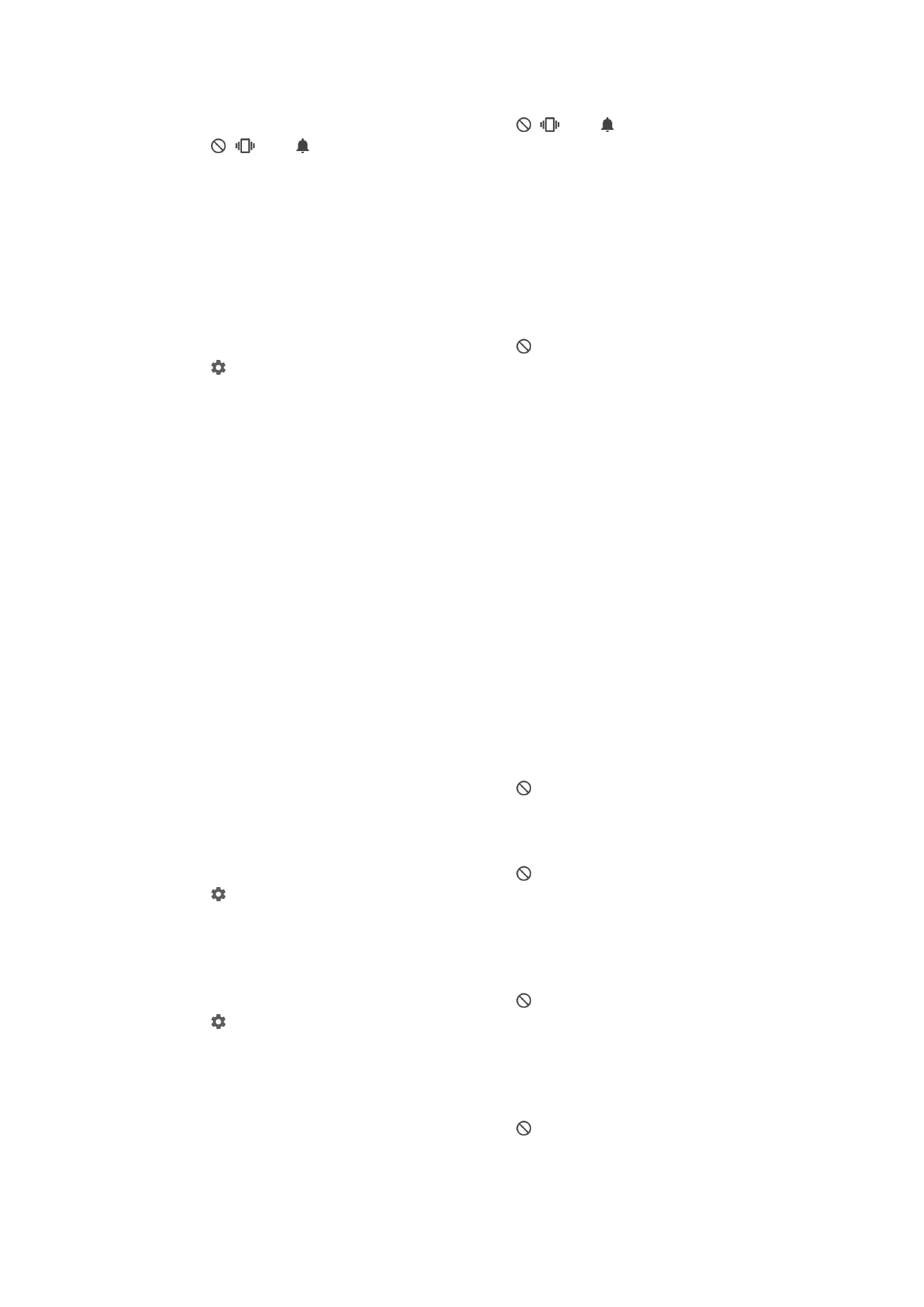
การสลับระหวางโหมดหามรบกวน/สั่น/เสียงอยางรวดเร็ว
1
กดปุมปรับระดับเสียงลงอีกครั้งจนกวาจะแสดง , หรือ
2
แตะ , หรือ การสลับระหวางโหมดหามรบกวน/สั่น/เสียงอยางรวดเร็ว
ตัวเลือกการตั้งคาโหมดหามรบกวน
ไมมีเวลาสิ้นสุด ทำใหอุปกรณเงียบจนกวาคุณจะเปดเสียงอีกครั้งดวยตนเอง
1 ชั่วโมง
ทำใหอุปกรณเงียบเปนเวลาหนึ่งชั่วโมง คุณสามารถแตะที่ไอคอนลบและบวก
เพื่อปรับระยะเวลา
การกำหนดชวงเวลาสำหรับโหมดหามรบกวน
1
กดปุมปรับระดับเสียงลงอีกครั้งจนกวาจะแสดง
2
แตะ
3
คนหาและแตะ วัน และมารกกลองกาเครื่องหมายสำหรับวันที่เกี่ยวของ จาก
นั้นแตะ เสร็จสิ้น
4
หากตองการปรับเวลาเริ่มตน ใหแตะ เวลาเริ่มตน และเลือกคา จากนั้นแตะ
ตกลง
5
หากตองการปรับเวลาสิ้นสุด ใหแตะ เวลาสิ้นสุด และเลือกคา จากนั้นแตะ
ตกลง อุปกรณของคุณจะอยูในโหมดหามรบกวนในระหวางชวงเวลาที่
เลือก
การตั้งคาขอยกเวนในโหมดหามรบกวน
คุณสามารถเลือกประเภทของการแจงเตือนที่อนุญาตใหมีเสียงไดในโหมดหาม
รบกวนและคุณสามารถกรองขอยกเวนใหขึ้นอยูกับผูที่สงการแจงเตือน ขอยกเวน
ที่พบไดบอยนั้นรวมถึง:
•
นัดหมายและขอความเตือนความจำ
•
สายเขา
•
ขอความ
•
เสียงปลุก
การอนุญาตใหมีเสียงขอยกเวนในโหมดหามรบกวน
1
กดปุมปรับระดับเสียงลงอีกครั้งจนกวาจะแสดง
2
ลากตัวเลื่อนที่อยูดานขาง อนุญาตการยกเวน ไปทางขวา
การตั้งคาการแจงเตือนเปนขอยกเวนในโหมดหามรบกวน
1
กดปุมปรับระดับเสียงลงอีกครั้งจนกวาจะแสดง
2
แตะ
3
ภายใต การยกเวนในโหมดหามรบกวน ใหลากตัวเลื่อนที่เกี่ยวของไปทาง
ขวา
การใชขอยกเวนรวมกับรายชื่อบางประเภท
1
กดปุมปรับระดับเสียงลงอีกครั้งจนกวาจะแสดง
2
แตะ
3
คนหาและแตะ สาย/ขอความ
4
เลือกตัวเลือก
การอนุญาตใหมีเสียงปลุกในโหมดหามรบกวน
1
กดปุมปรับระดับเสียงลงอีกครั้งจนกวาจะแสดง
2
ลากตัวเลื่อนที่อยูดานขาง อนุญาตนาฬิกาปลุก ไปทางขวา
44
นี่คือเวอรชันอินเทอรเน็ตของเอกสารนี้ © พิมพเพื่อใชเปนการสวนตัวเทานั้น
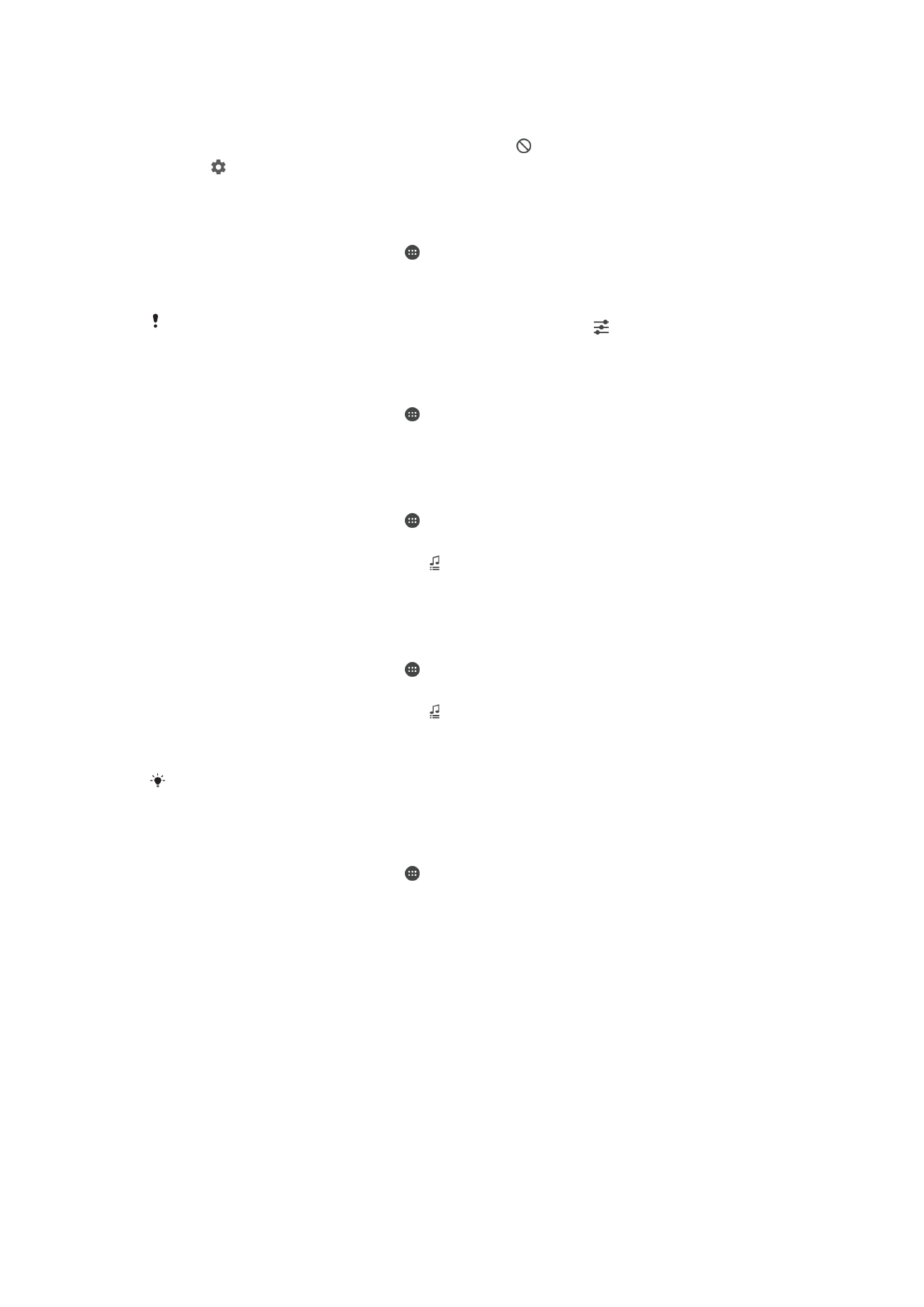
การอนุญาตใหมีเสียงสำหรับขอยกเวนระหวางชวงเวลาที่ตั้งคาไวลวงหนาใน
โหมดหามรบกวน
1
กดปุมปรับระดับเสียงลงอีกครั้งจนกวาจะแสดง
2
แตะ
3
ลากตัวเลื่อนที่อยูดานขาง การยกเวน ไปทางขวา
การปรับระดับเสียง
1
จาก หนาจอหลัก ของคุณ แตะ
2
คนหาและแตะ ตั้งคา > เสียงและการแจงเตือน
3
ลากตัวเลื่อนปรับระดับเสียงไปยังตำแหนงที่ตองการ
คุณยังสามารถกดปุมปรับระดับเสียงขึ้นหรือลงและจากนั้นแตะ เพื่อปรับระดับเสียง
เรียกเขา การเลนสื่อหรือการปลุกแยกกัน
การตั้งคาอุปกรณใหสั่นเมื่อมีสายเรียกเขา
1
จาก หนาจอหลัก ของคุณ แตะ
2
คนหาและแตะ ตั้งคา > เสียงและการแจงเตือน
3
ลากตัวเลื่อนที่อยูขางๆ สั่นเมื่อมีสายเรียกเขาดวย ไปทางขวา
การตั้งเสียงเรียกเขา
1
จาก หนาจอหลัก ของคุณ แตะ
2
คนหาและแตะ ตั้งคา > เสียงและการแจงเตือน > เสียงริงโทนของโทรศัพท
3
เลือกตัวเลือกจากรายการหรือแตะ และเลือกไฟลเพลงที่บันทึกอยูใน
อุปกรณของคุณ
4
เมื่อตองการยืนยัน ใหแตะ เสร็จสิ้น
วิธีการเลือกเสียงการแจงเตือน
1
จาก หนาจอหลัก ของคุณ แตะ
2
คนหาและแตะ ตั้งคา > เสียงและการแจงเตือน > เสียงการแจง
3
เลือกตัวเลือกจากรายการหรือแตะ และเลือกไฟลเพลงที่บันทึกอยูใน
อุปกรณของคุณ
4
เมื่อตองการยืนยัน ใหแตะ เสร็จสิ้น
บางแอปพลิเคชันมีเสียงแจงเตือนเฉพาะ ซึ่งคุณสามารถเลือกไดจากการตั้งคาแอปพลิเค
ชัน
การเปดใชสัญญาณเสียงโทน
1
จาก หนาจอหลัก ของคุณ แตะ
2
คนหาและแตะ ตั้งคา > เสียงและการแจงเตือน > เสียงอื่นๆ
3
ลากแถบเลื่อนขางๆ เสียงสัมผัสแผงปุมกด และ เสียงเมื่อสัมผัส ไปทางขวา